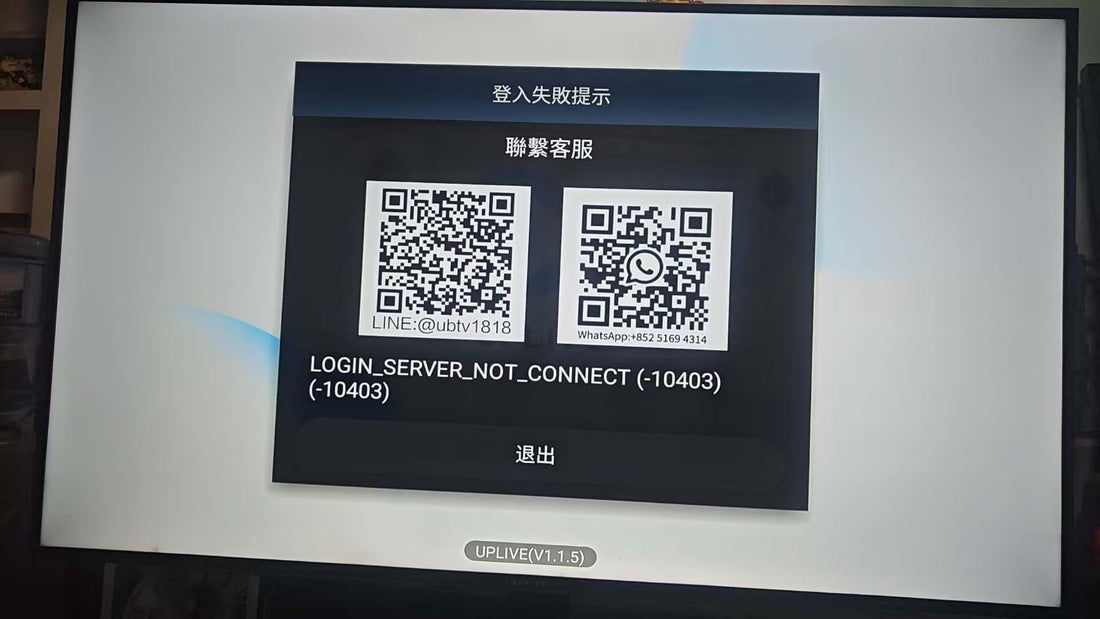
🛠️【チュートリアル】UnblockTech UBOX TVボックスがインターネットに接続できない場合の対処法|完全トラブルシューティング&解決ガイド
共有
このUnblockTech UBOX TVボックスは、その使いやすさと世界中のエンターテインメントが楽しめる豊富なライブラリで高い評価を得ています。しかし、すべてのスマートデバイスと同様に、ユーザーによっては時折「ネットワークなし」や「接続失敗」などのエラーメッセージが表示され、ストリーミングやライブ視聴が中断されることがあります。
ご安心ください—このガイドでは、ネットワーク接続を復旧し、すぐにシームレスなエンターテインメントを再開できるよう、段階的なトラブルシューティング方法をご案内します。
✅ ステップ1:ホーム画面の時刻が正しいか確認
これはよく見落とされがちな問題です。システム時刻が正しくないと、UBOXがサーバーと正常に同期できなくなります。
📌 時刻の確認と修正方法:
-
ホーム画面の時計を確認
UBOXのメイン画面で、右上または左上の隅に表示されている時刻を確認してください。 -
設定メニューに移動
リモコンを使って設定またはシステム設定. -
に入ります
「日付と時刻」オプションを探す通常はデバイス設定または. -
システム
の下にあります -
自動時刻同期をオフにする
「ネットワークから提供された時刻を使用」を無効にして手動で時刻を設定できるようにします。 -
正しい時刻とタイムゾーンを手動で設定
変更を適用するためにUBOXを再起動してください。
お住まいのタイムゾーン(例:GMT+8)を選択し、正確な日付と時刻を入力します。
変更を保存してデバイスを再起動
✅ ステップ2:Wi-Fi接続を確認
-
時刻が正しいのに「インターネットなし」と表示される場合は、次にWi-Fi接続状況を確認しましょう。
📶 Wi-Fiの確認と再接続方法:ネットワーク設定に入る「設定 > Wi-Fi. -
」または
ネットワーク -
に進みます
Wi-Fiが有効になっているか確認 -
Wi-Fiがオンになっていて、正しいネットワーク(SSID)が選択されているか確認します。
Wi-Fiパスワードを再入力パスワードを変更した場合は「このネットワークを削除」して再接続してください。接続をテスト「YouTube -
」や
ブラウザ
などのアプリを開いてインターネットが使えるか確認します。
ルーターを確認
- スマートフォンやノートパソコンで同じWi-Fiに接続し、インターネットにアクセスできるか確認します。UBOXをルーターの近くに設置してください
- 💡 ボーナスヒント:ネットワークの安定性を向上させるまだ接続が途切れたり電波が弱い場合は、以下の簡単な方法で接続を強化しましょう:
- 📍 ルーターとUBOXを定期的に再起動してください
- 🚫 電子レンジや冷蔵庫などの家電による干渉を避ける(お使いのUBOXが対応している場合)
🔁
上記のいずれも効果がない場合は、UBOXにハードウェアまたはファームウェアの問題が発生している可能性があります。さらなるサポートが必要な場合は、UnblockTechのサポートまたは正規販売店にお問い合わせください。
- 💡 Wi-Fi 6ルーターにアップグレード🧑💻 それでも解決しない場合は公式サポートへご連絡ください
- WhatsApp サポートホットライン:+852 5779 6914
- 💬 対応言語:英語 / 中国語
🎯 結論:UBOXでインターネットが使えない?心配いりません!
📦 UBOX TVボックス保証